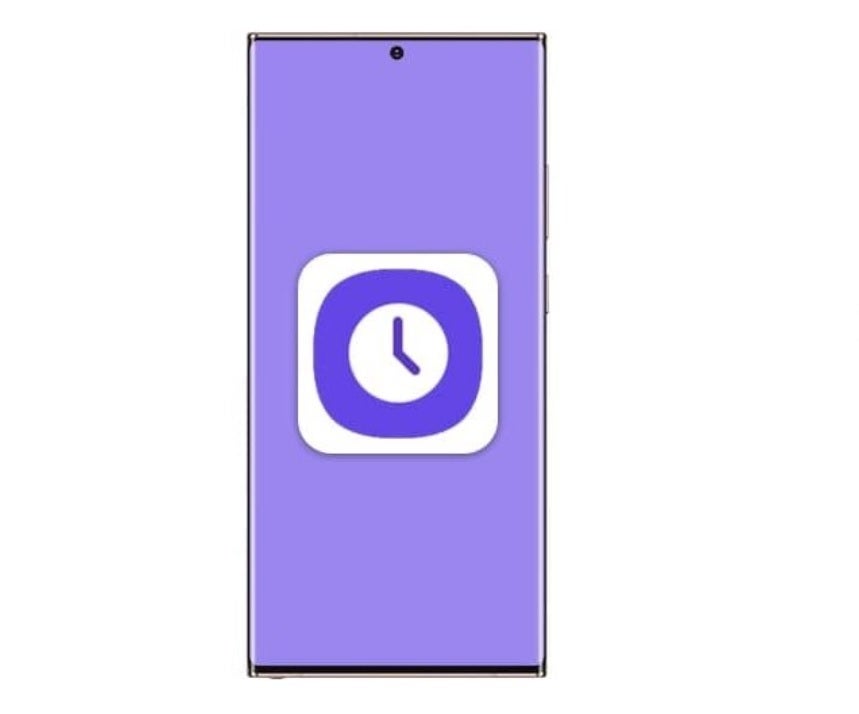Samsung Clock é um aplicativo pré-instalado encontrado em todos os dispositivos Galaxy. O aplicativo tem um despertador, um cronômetro e fornece o dia e a data, independentemente de você tocar no widget ou abrir o aplicativo. Um relógio mundial fornece a hora atual nas principais cidades do mundo, juntamente com o clima nessas cidades, e uma contagem regressiva também está incluída.
A nova atualização do aplicativo Samsung Clock oferece várias alterações no aplicativo.
O aplicativo Relógio agora fornecerá a função de relógio para rotinas Bixby (Android 12 ou superior). Este último usa inteligência artificial e aprendizado de máquina para determinar quando você deseja que determinados recursos apareçam em seu telefone com base na hora do dia, a localização do usuário e muito mais. Por exemplo, se você adormecer à noite sem colocar o telefone no carregador, o dispositivo fechará automaticamente os aplicativos e funções desnecessários para preservar a bateria.
Com a atualização, os usuários podem ligar ou desligar a função de alarme, ou iniciar o cronômetro ou relógio inteligente usando as Rotinas Bixby. Selecione os aumentar gradualmente o volume no menu de som do alarme e o volume do alarme aumentará gradualmente com o tempo. A atualização também adiciona controles que permitem aos usuários adiar em um intervalo personalizado entre 1 e 60 minutos.
Além disso, as cores de fundo dia / noite serão usadas nos widgets de relógio duplo e digital. Se a hora em um país específico for noite, o fundo desse relógio será preto. Se for dia, o fundo será branco. Nas configurações do widget, selecione Day & Night Color e as cores de fundo mudarão dependendo da hora.
Se o telefone Galaxy que você está usando está executando o Android 12, selecione para ver a hora em analógico (em vez de digital) e um ponteiro dos segundos ficará visível no widget do relógio analógico. Outra mudança move o botão de cancelar temporizador para a esquerda. A mesma alteração é feita no botão de cancelamento do cronômetro.
Para atualizar o Samsung Clock em seu dispositivo Galaxy, siga estas instruções
Por último, os usuários podem alterar a posição dos botões na tela de notificação do monitor externo. Em outras palavras, o alarme / temporizador no display externo indica que a posição dos botões no display foi alterada.
Para ver se você recebeu a atualização, abra a Play Store e toque em sua foto de perfil ou na primeira inicial no canto superior direito. De lá, vá para Gerenciar aplicativos e dispositivos > Atualizações disponíveis. Toque em Atualizar no aplicativo Relógio ou Atualizar tudo para iniciar todas as atualizações de aplicativos possíveis disponíveis para o seu telefone.
- Segure (mantenha pressionado) em qualquer seção vazia da tela inicial.
- Na parte inferior da tela, você precisa tocar em Widgets.
- Pressione e segure (toque longo) em um widget de relógio.
- Você verá imagens de suas telas iniciais. Enquanto segura o widget de relógio selecionado, deslize-o para uma tela inicial que tenha espaço vazio suficiente para o widget.